【Visual Studio Code】MarkDownのプレビューとPDF作成
【Visual Studio Code】で MarkDownのプレビューとPDF作成
ちょっとしたドキュメントを書くのにMarkDownで書くことは多い。普段使用している【Visual Studio Code】をMarkDownエディタとして使用している。
そんなことで、忘れがちなMarkDownのPreviewとPDF化(PDFエクスポート)のやり方をメモしておく。
目次
本文
1. プレビュー
- こんなMarkDown文書を作成してみた。

- Ctrl + k → v (Ctrlを押しながらk、そして単独でv)
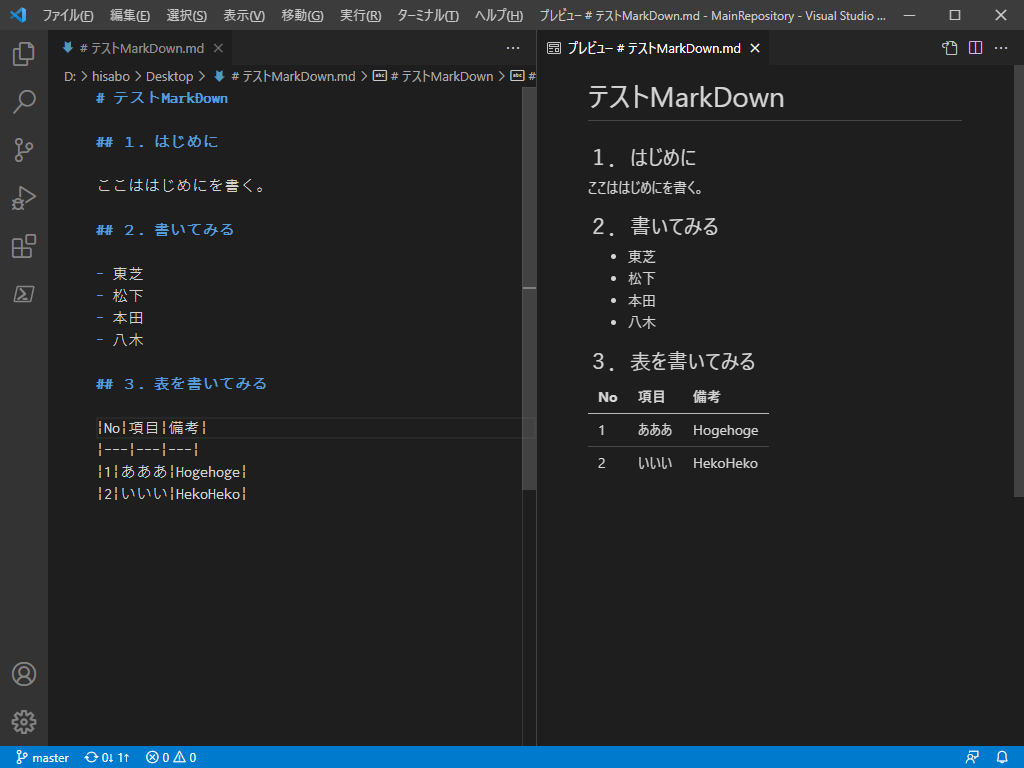
2. PDF作成(PDFエクスポート)

- Exporting (PDF) のアナウンスが表示される。(この時、ウイルス対策ソフトなどで警告が出るかもしれないが「許可」する)

- MarkDownファイルと同じフォルダにPDFファイルが作成されている(保存場所は特に聞かれない)。

拡張機能インストール方法
Ctrl + p で検索ウィンドウを開いて、下記のように入力。
ext install markdown-pdf


参考情報
この記事に書かれていることは、以下のページの情報を自分なりに試した結果を記載しています。